この投稿では、バッチ ファイルの PowerShell スクリプトを実行する方法について説明します。
バッチ ファイルから PowerShell スクリプトを実行する方法
バッチ ファイルから PowerShell スクリプトを実行するには、以下のガイドに従ってください。
ステップ 1: PowerShell スクリプトを作成する
コンピューターにスクリプトが保存されていない場合は、手順を確認して作成してください。
まず、PowerShell ISE を開き、所定のコードを記述してから、ファイルを保存するために「 セーブ ' ボタン:
書き込み出力 '車両'
書き込み出力 '自転車'
書き込み出力 'サイクル'
書き込み出力 'バス'
書き込み出力 '飛行機'
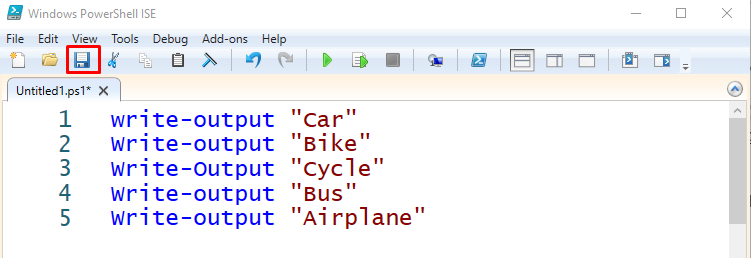
スクリプト名を書き、「 .ps1 」ファイル拡張子を最後に付けます。最後に、スクリプトを保存するには、「 セーブ ' ボタン:
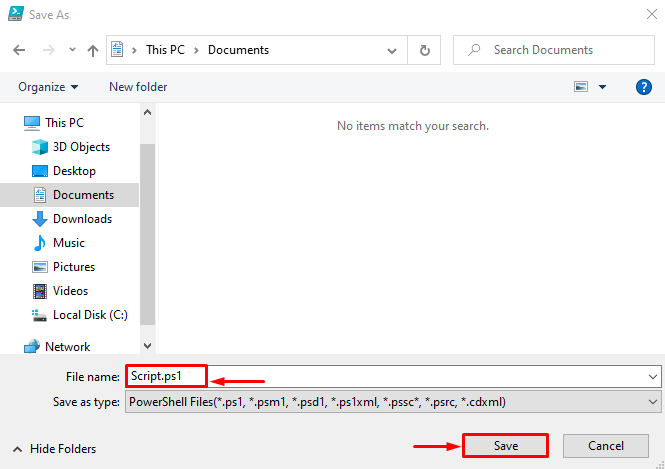
ステップ 2: バッチ ファイルを作成する
PowerShell スクリプトを作成したら、バッチ ファイルを作成します。そのため、「 メモ帳 」と指定されたコード行を記述します。
- まず、「 @エコーオフ ' 指図。
- 2 行目に「 powershell.exe 」と入力し、PowerShell スクリプト ファイルのパスを逆コンマで囲んで記述します。
- 指定した時間後にコマンド プロンプト コンソールを終了するタイマーを追加します。
- 最後に、ファイルを「 。一 」ファイル拡張子:
powershell.exe '.'C:\Users\Muhammad Farhan\Documents\Script.ps1''
タイムアウト / T 5
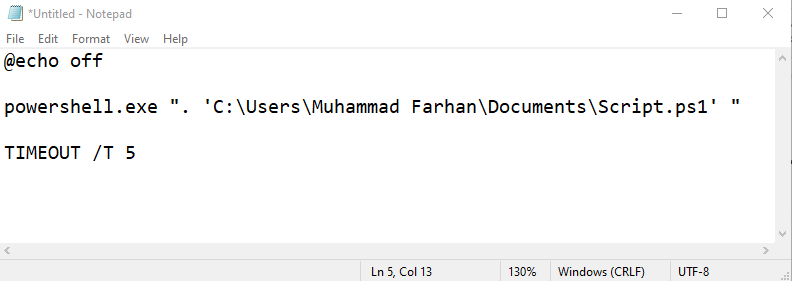
ここに:
- 「 @エコーオフ 」 コマンドは、コマンド プロンプト コンソールで指定されたファイル パスを非表示にするために使用されます。
- 「 タイムアウト 」は、バッチ ファイルを閉じる前に、指定された秒数待機するために使用されます。
- 「 powershell.exe 」を使用して、スクリプト ファイルを実行するための PowerShell を指定します。
ステップ 3: バッチ ファイルを実行する
ここで、完全なファイル パスを逆コンマで記述して、バッチ ファイルを実行します。
> 'C:\Users\Muhammad Farhan\Desktop\testing.bat' 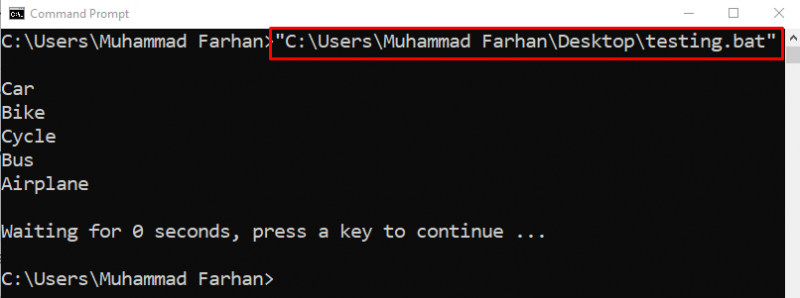
出力は、PowerShell スクリプトがバッチ ファイルから実行されたことを示しています。
結論
バッチ ファイルから PowerShell スクリプトを実行するには、まず「 メモ帳 」、その中にバッチ ファイル スクリプトを記述し、PowerShell スクリプト ファイル パスを指定します。次に、「 。1 」拡張子を付け、バッチファイルをダブルクリックして実行します。また、CMDコンソールにPowerShellスクリプトのファイルパスを逆コンマで記述して実行することもできます。この投稿では、バッチ ファイルから PowerShell スクリプトを実行するための完全な方法を示しました。